win10系统使用久了,好多网友反馈说qq游戏安装不了的问题,非常不方便。有什么办法可以永久解决qq游戏安装不了的问题该怎么解决呢?对于很多用户对电脑不太熟悉的小伙伴不知道qq游戏安装不了故障问题,我们只需要点击左下角的开始菜单,再点击其中的【应用商店】,在右上角的搜索框输入 【qq游戏】,搜索到之后,点击【free】开始下载qq游戏;就可以解决qq游戏安装不了的问题,针对此问题小编给大家收集整理的问题,针对此问题小编给大家收集整理具体的解决方法:
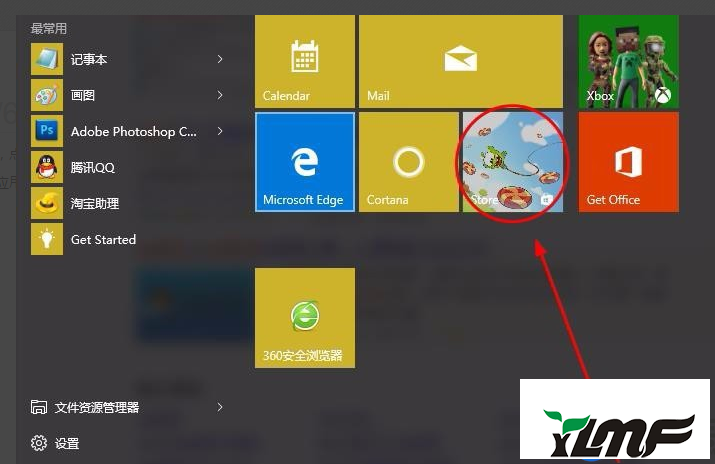
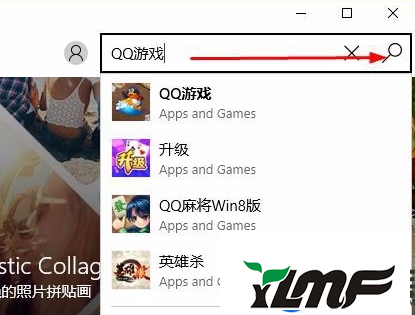
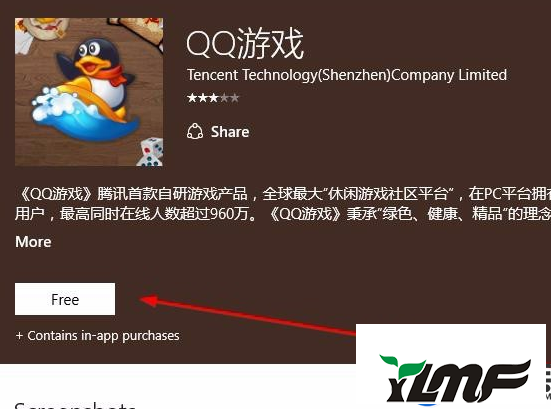
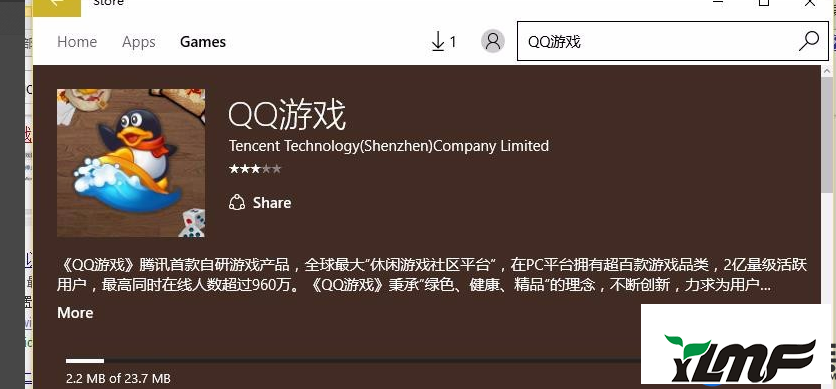
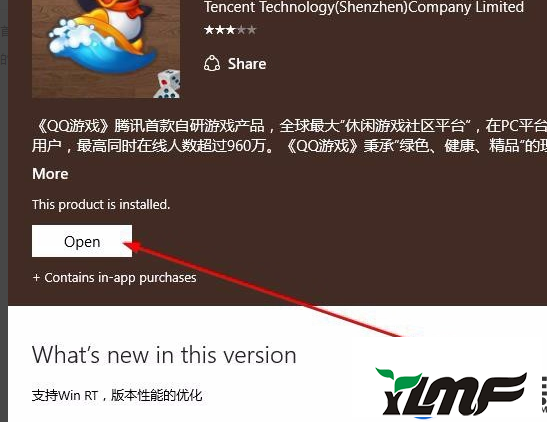
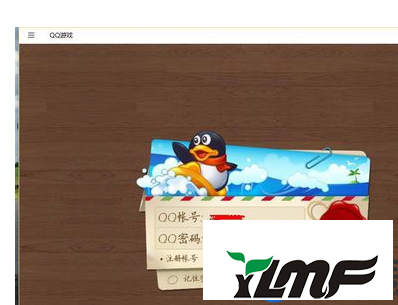
以上就是win10系统qq游戏安装不了的解决方法,非常简单,希望对您有所帮助!觉得本文不错就收藏和分享起来吧!
1、首先,点击左下角的开始菜单,再点击其中的【应用商店】。如下图。
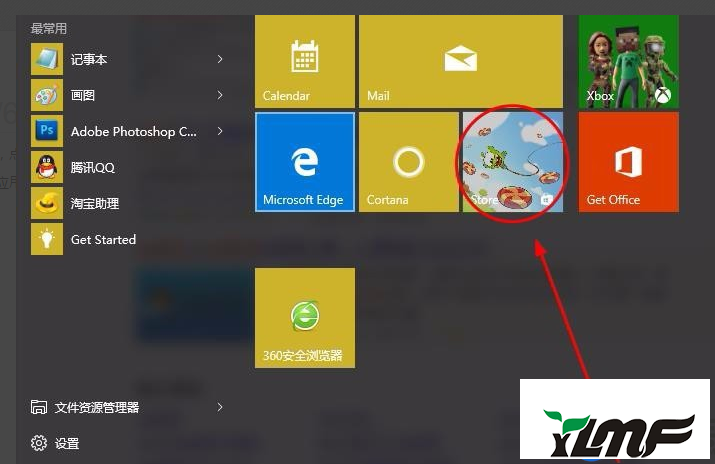
2、在右上角的搜索框输入 【qq游戏】。点击搜索。
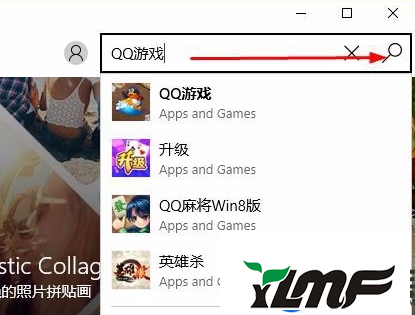
3、搜索到之后,点击【free】开始下载qq游戏。
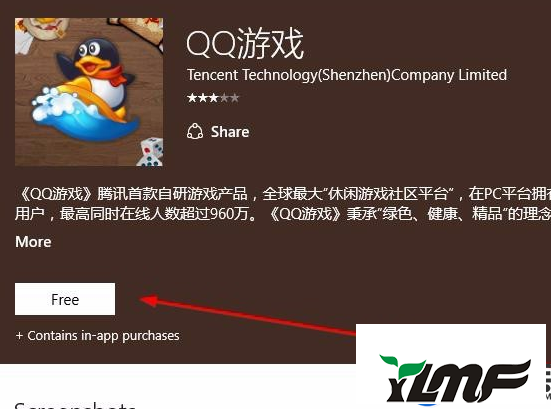
4、这个就是下载qq游戏过程进度条,下载完成之后会自动安装游戏。
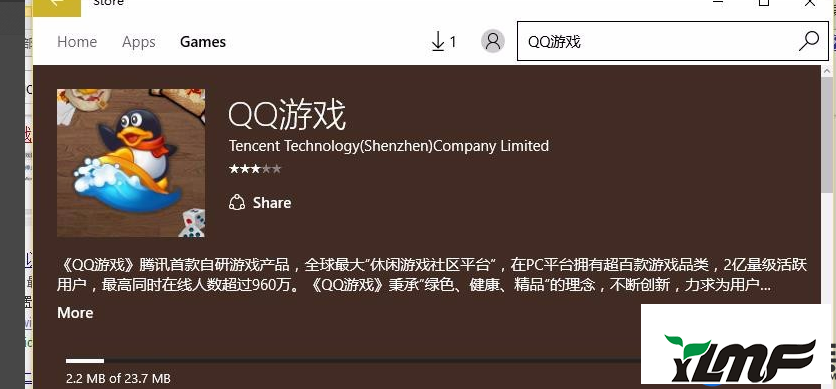
5、安装完成之后,点击open。
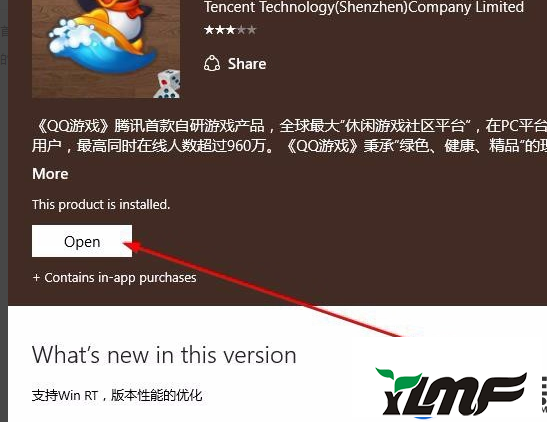
6、然后输入qq账号和密码就可以游戏了。
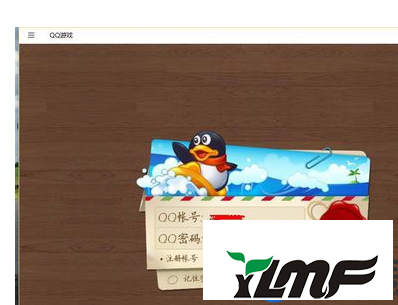
以上就是win10系统qq游戏安装不了的解决方法,非常简单,希望对您有所帮助!觉得本文不错就收藏和分享起来吧!




